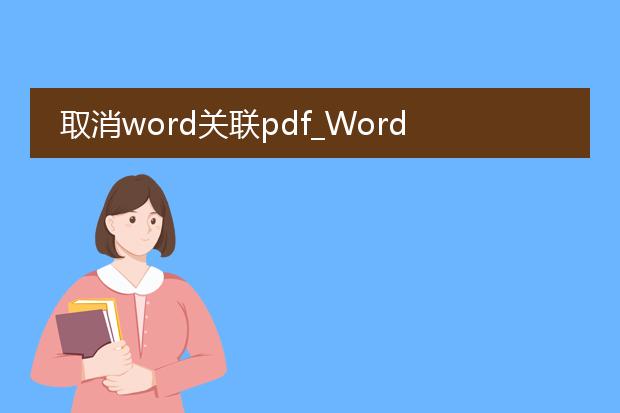2025-01-02 10:16:46
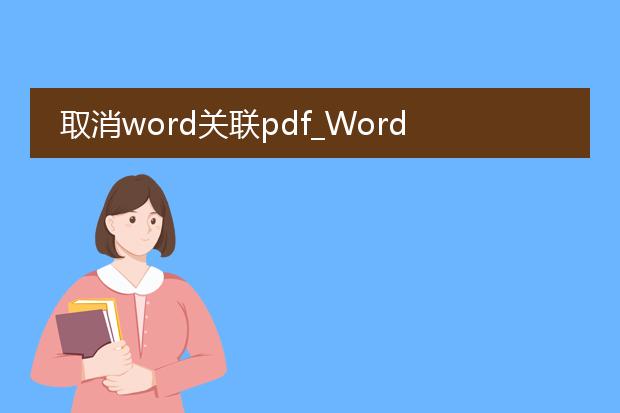
《取消word关联
pdf的方法》
在使用电脑办公过程中,有时可能不需要word与pdf关联。取消这种关联其实并不复杂。
在windows系统下,首先打开“控制面板”,找到“默认程序”。接着点击“设置默认程序”,在程序列表中找到microsoft word。然后选择“选择此程序的默认值”,取消对pdf相关格式(如.pdf)的勾选。这就意味着不再让word与pdf有默认关联关系。
在mac系统中,可以通过“系统偏好设置”中的“应用程序”选项来操作。找到word应用,在其关联文件类型中,取消pdf相关类型的关联。取消关联后,系统在打开pdf文件时就不会默认使用word,而是会按照其他已设置或系统默认的pdf查看工具来打开。这有助于优化文件打开的准确性和便利性。
word文件取消页眉关联

《
word文件取消页眉关联》
在使用word编辑文档时,页眉关联可能会带来一些不便。页眉关联意味着对一个章节的页眉修改会影响到其他关联的部分。要取消页眉关联,操作并不复杂。
首先,打开word文档并进入页眉编辑状态。在word的不同版本中,一般是通过双击页眉区域进入。然后,在“页眉和页脚工具 - 设计”选项卡中,找到“导航”组里的“链接到前一条页眉”按钮。默认情况下,这个按钮可能是激活状态,表示页眉关联。单击该按钮,使其变为未选中状态,这样就成功取消了页眉与前一节的关联。之后就可以对当前页眉进行独立的编辑,如修改文字、添加页码等,而不会影响到其他部分的页眉内容了。这一操作能让文档的页眉设置更加灵活,满足不同的排版需求。
word怎么取消所有连接

《word取消所有超链接的方法》
在word文档中,如果存在大量超链接想要一次性取消,操作并不复杂。
首先,打开包含超链接的word文档。全选文档内容,可以通过快捷键“ctrl+a”来实现。然后,按下“ctrl+shift+f9”组合键,这一操作会瞬间将文档内所有的超链接取消,无论是文字链接还是图片链接都会被清除。这个方法适用于不需要保留超链接的情况,快速将文档中的超链接转换为普通的文本内容,方便文档的编辑、打印等后续操作。

#
word取消关联endnote的方法
在使用word时,有时需要取消与endnote的关联。以下是简单的操作步骤。
对于windows系统:
打开word,点击“文件”选项卡,选择“选项”。在弹出的“word选项”窗口中,找到“加载项”。在管理下拉菜单中选择“com加载项”,点击“转到”。在“com加载项”窗口中,取消勾选“endnote cwyw”,然后点击“确定”,这样就取消了关联。
对于mac系统:
打开word,点击“工具”菜单,选择“模板和加载项”。在“模板和加载项”窗口中,将“endnote”相关的加载项前面的勾去掉,点击“确定”,即可完成取消关联的操作。取消关联后,endnote的相关功能将不再出现在word中,方便在不需要endnote辅助引用时保持word简洁的编辑环境。